Hub de Exemplos do MRTK2
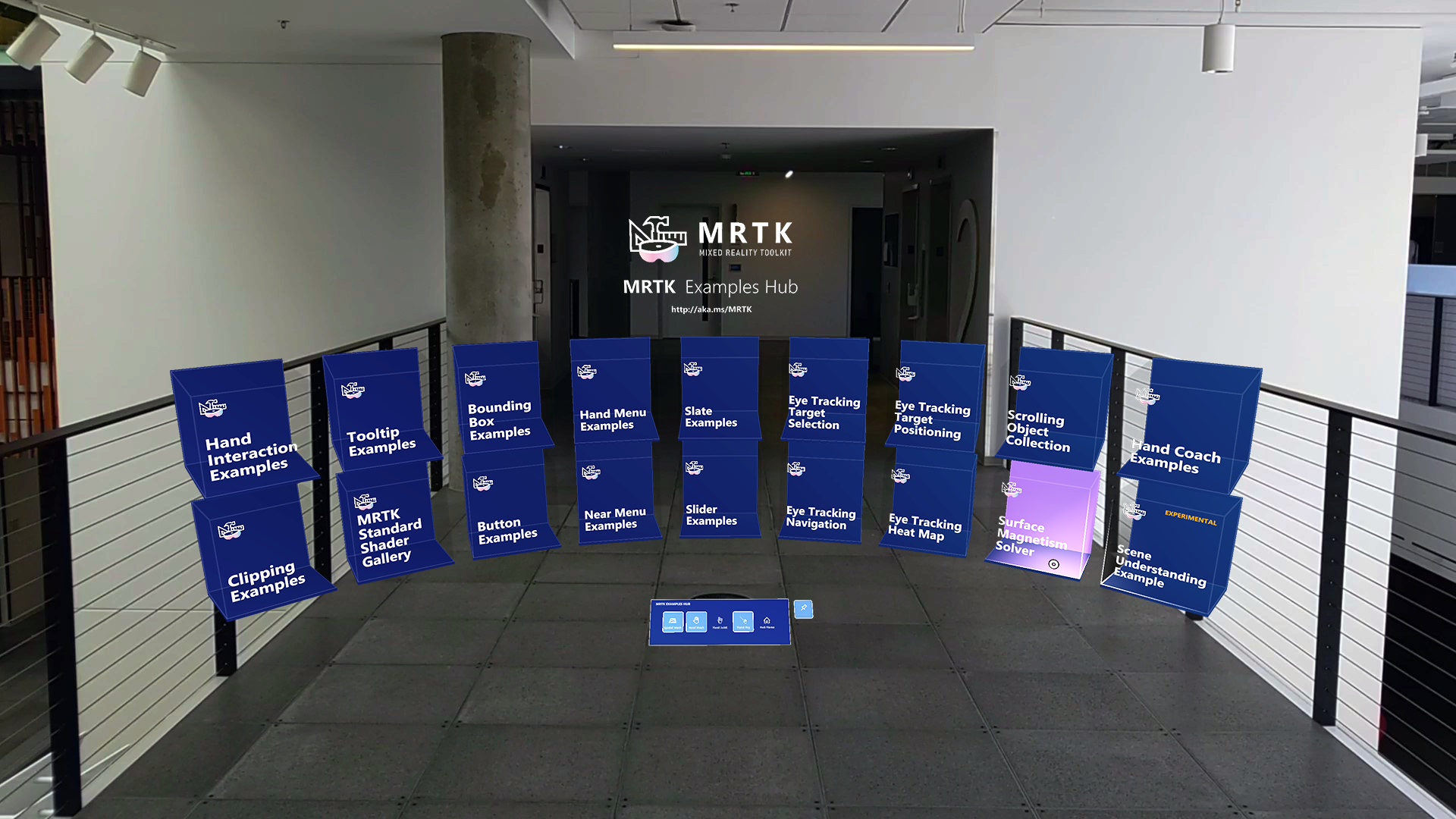
O Hub de Exemplos do MRTK2 é uma cena do Unity que facilita a experiência de várias cenas. Utiliza o Sistema de Cenas do MRTK para carregar & descarregar as cenas.
MRTKExamplesHub.unity é o cenário de contentor que tem componentes partilhados, incluindo MixedRealityToolkit e MixedRealityPlayspace. A cena MRTKExamplesHubMainMenu.unity tem os botões de cubo.
Transferir a aplicação da Microsoft Store no HoloLens 2
Se tiver HoloLens 2 dispositivo, pode transferir e instalar diretamente a aplicação no seu dispositivo.
Pré-requisito
O Hub de Exemplos do MRTK utiliza o Serviço de Transição de Cenas e scripts relacionados. Se estiver a utilizar o MRTK através de pacotes do Unity, importe Microsoft.MixedReality.Toolkit.Unity.Extensions.x.x.x.unitypackage , que faz parte dos pacotes de lançamento. Se estiver a utilizar o MRTK através do clone do repositório, já deverá ter a pasta MRTK/Extensions no seu projeto.
Cenário MRTKExamplesHub e o sistema de cenas
Abra o MRTKExamplesHub.unity localizado em MRTK/Examples/Experimental/Demos/ExamplesHub/Scenes/ É um cenário vazio com MixedRealityToolkit, MixedRealityPlayspace e LoadHubOnStartup. Esta cena está configurada para utilizar o Sistema de Cenários do MRTK. Clique MixedRealitySceneSystem em MixedRealityToolkit. Irá apresentar as informações do Sistema de Cenas no painel Inspetor.
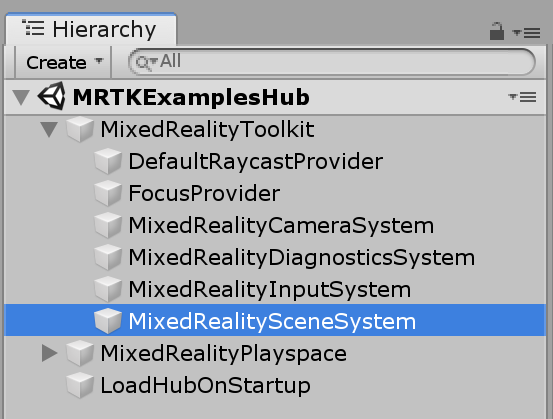
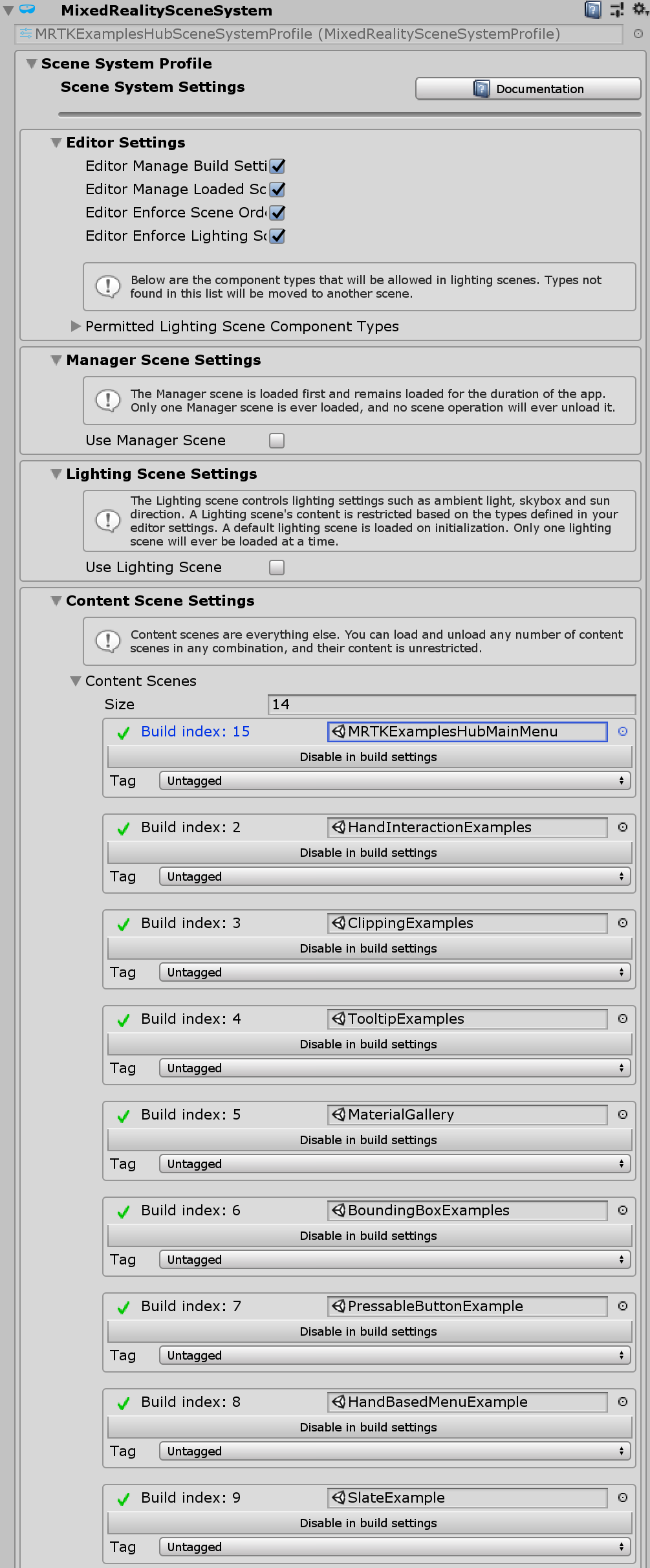
Na parte inferior do Inspetor, apresenta a lista das cenas definidas no Perfil do Sistema de Cenas. Pode clicar nos nomes das cenas para os carregar/descarregar.
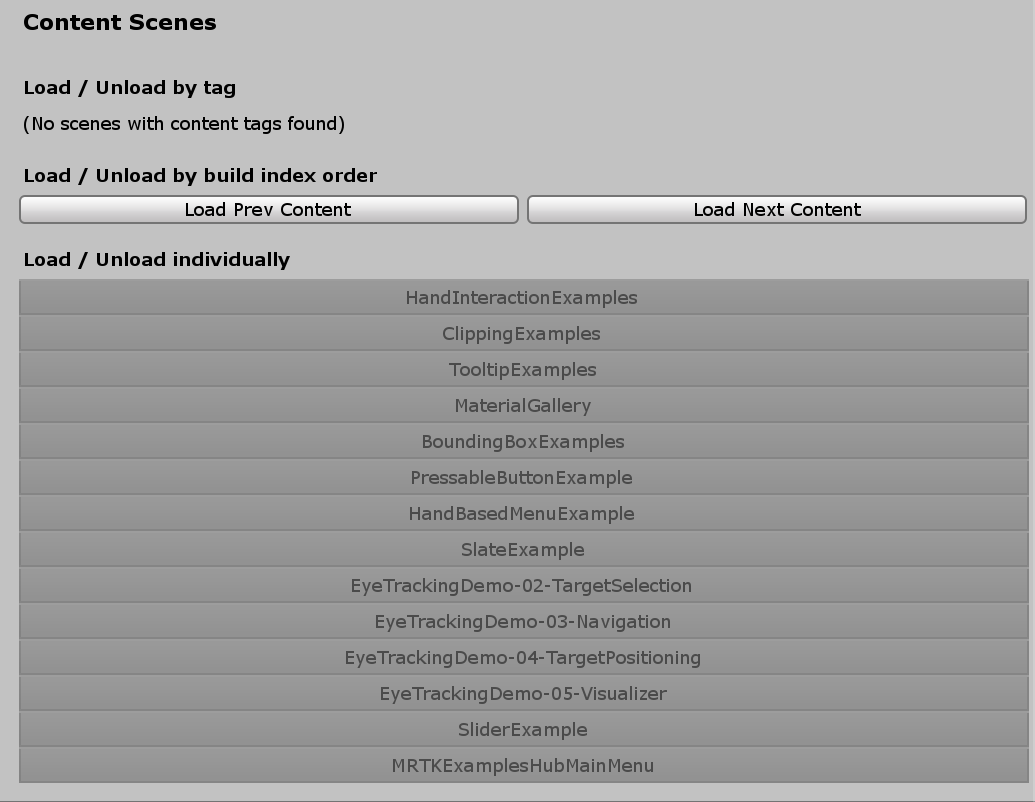
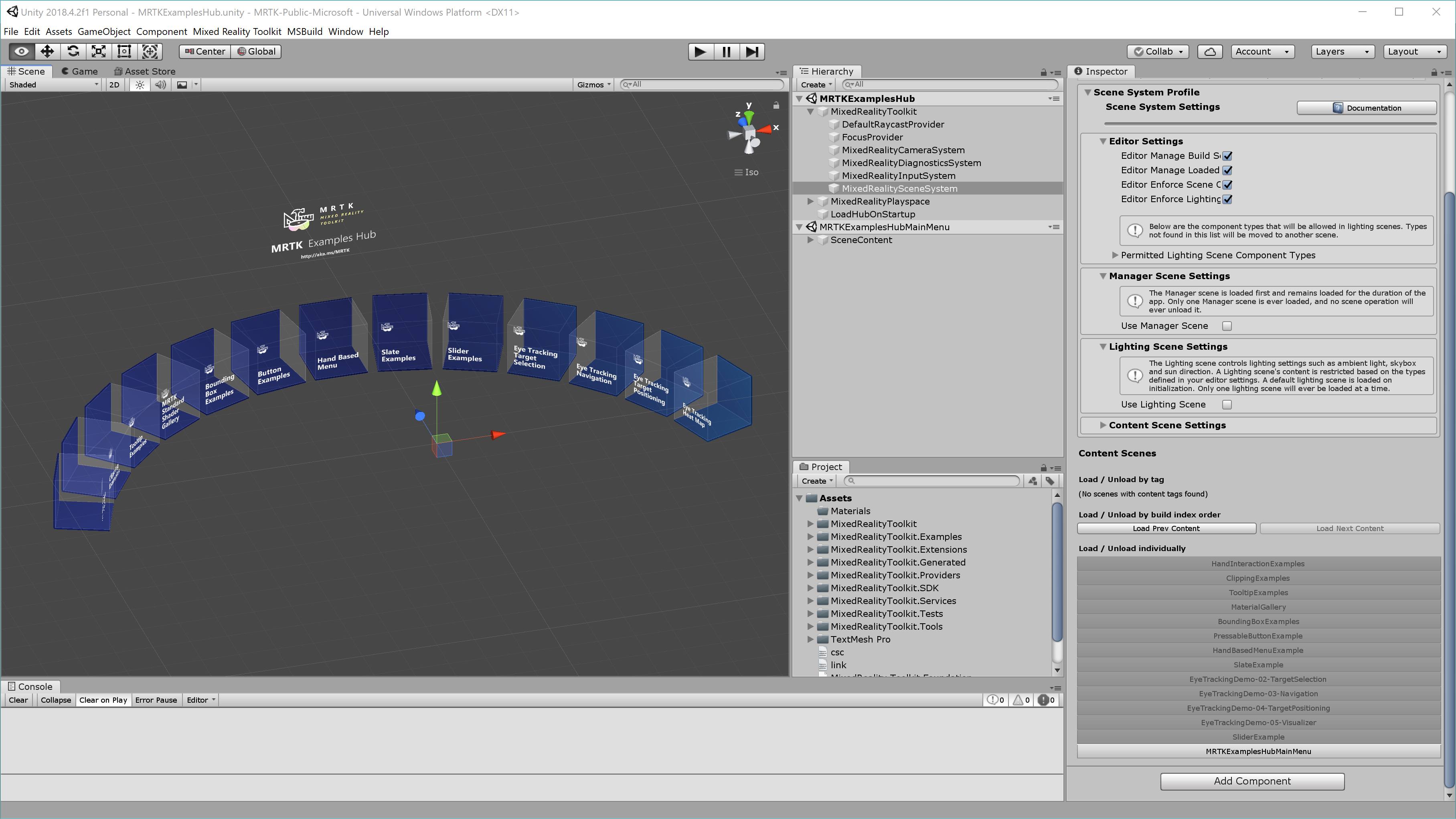 Exemplo de carregamento da cena do MRTKExamplesHub ao clicar no nome da cena na lista.
Exemplo de carregamento da cena do MRTKExamplesHub ao clicar no nome da cena na lista.
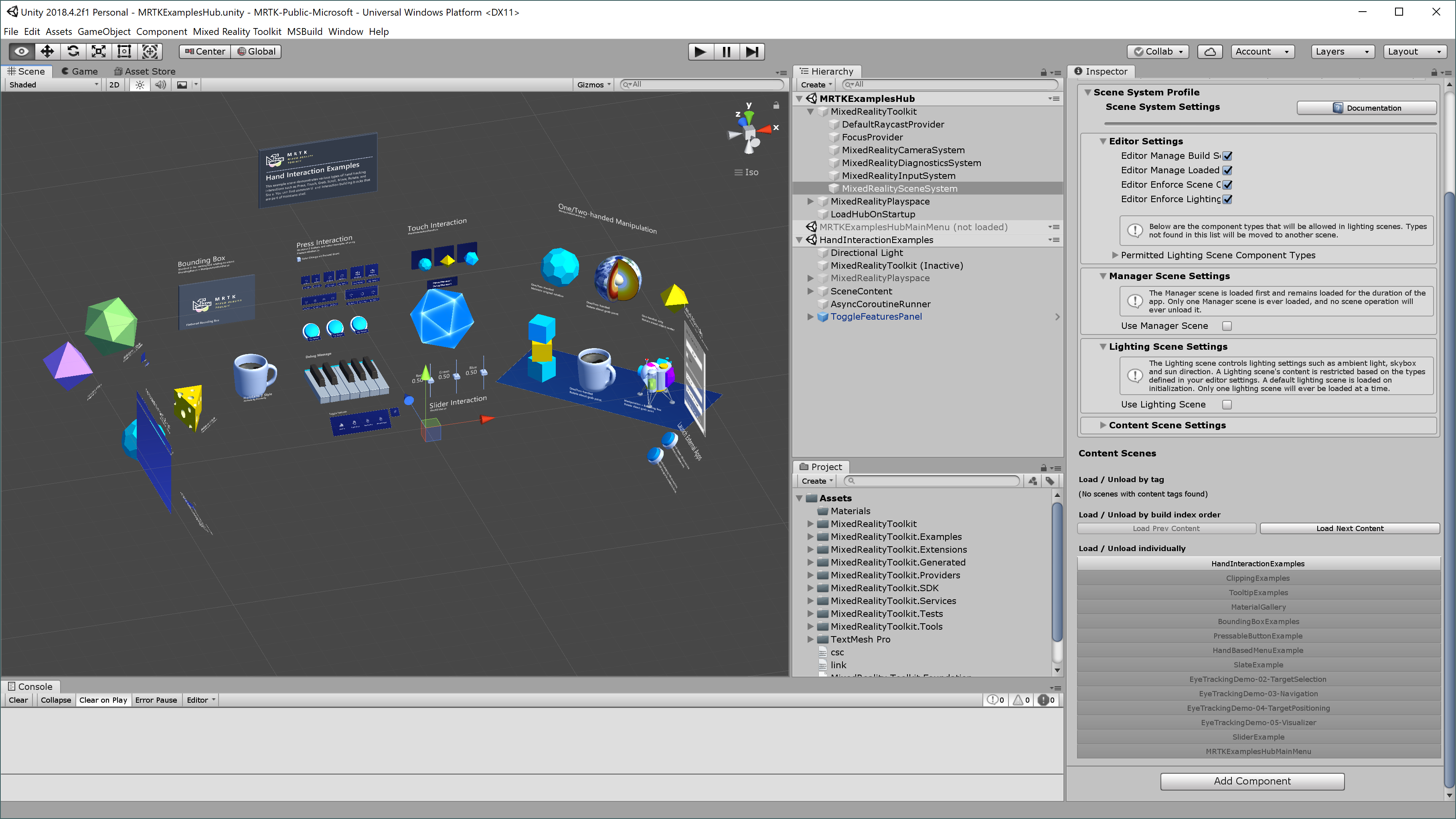 Exemplo de como carregar a cena HandInteractionExamples .
Exemplo de como carregar a cena HandInteractionExamples .
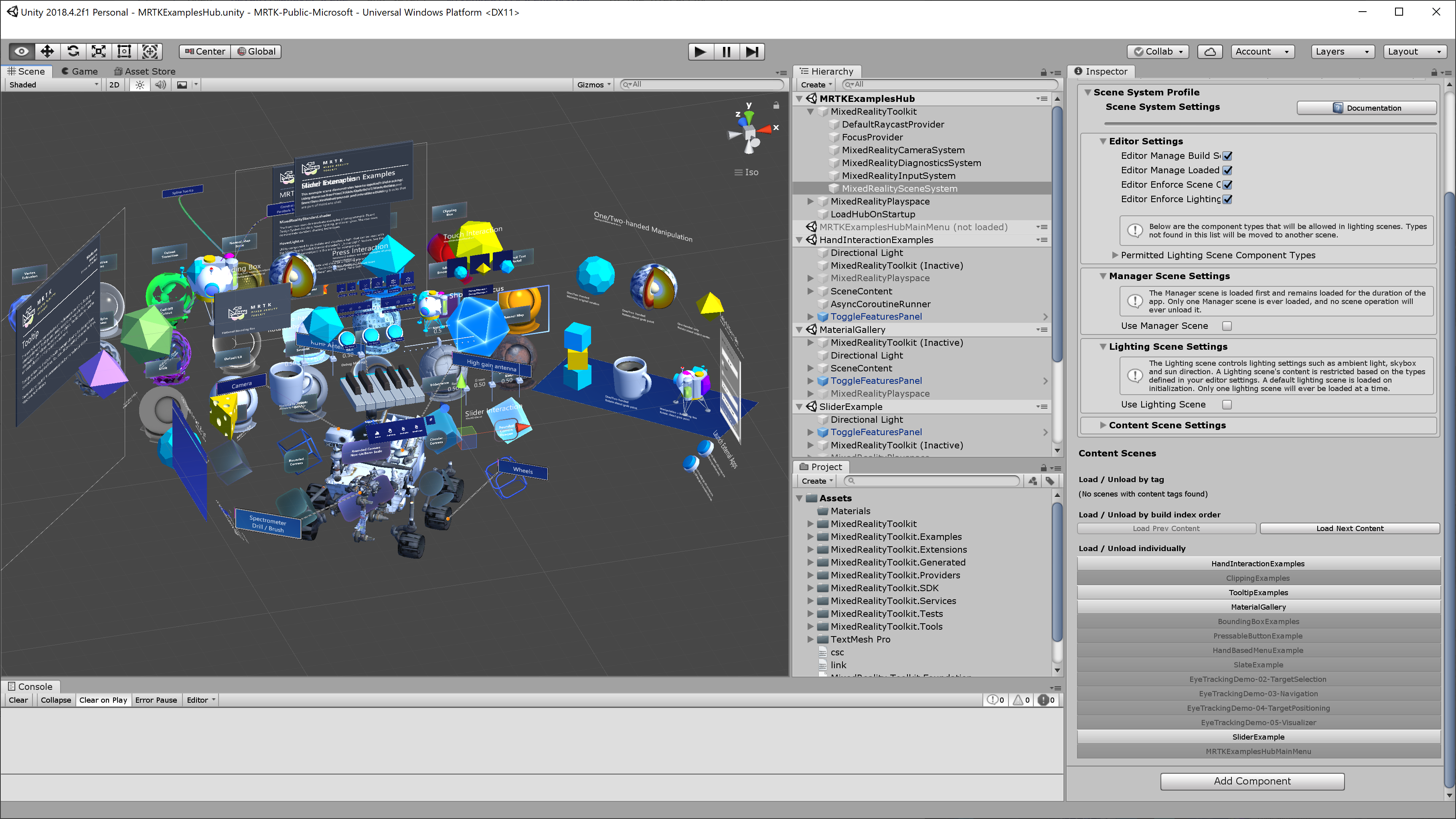 Exemplo de carregamento de várias cenas.
Exemplo de carregamento de várias cenas.
Executar a cena
A cena funciona no modo de jogo do Unity e no dispositivo. Execute a cena MRTKExamplesHub no editor do Unity e utilize a simulação de entrada do MRTK para interagir com os conteúdos da cena. Para criar e implementar, basta criar a cena do MRTKExamplesHub com outras cenas incluídas na lista do Sistema de Cenas. O inspetor também facilita a adição de cenas às Definições de Compilação. Nas Definições de Criação, certifique-se de que a cena do MRTKExamplesHub está no topo da lista no índice 0.
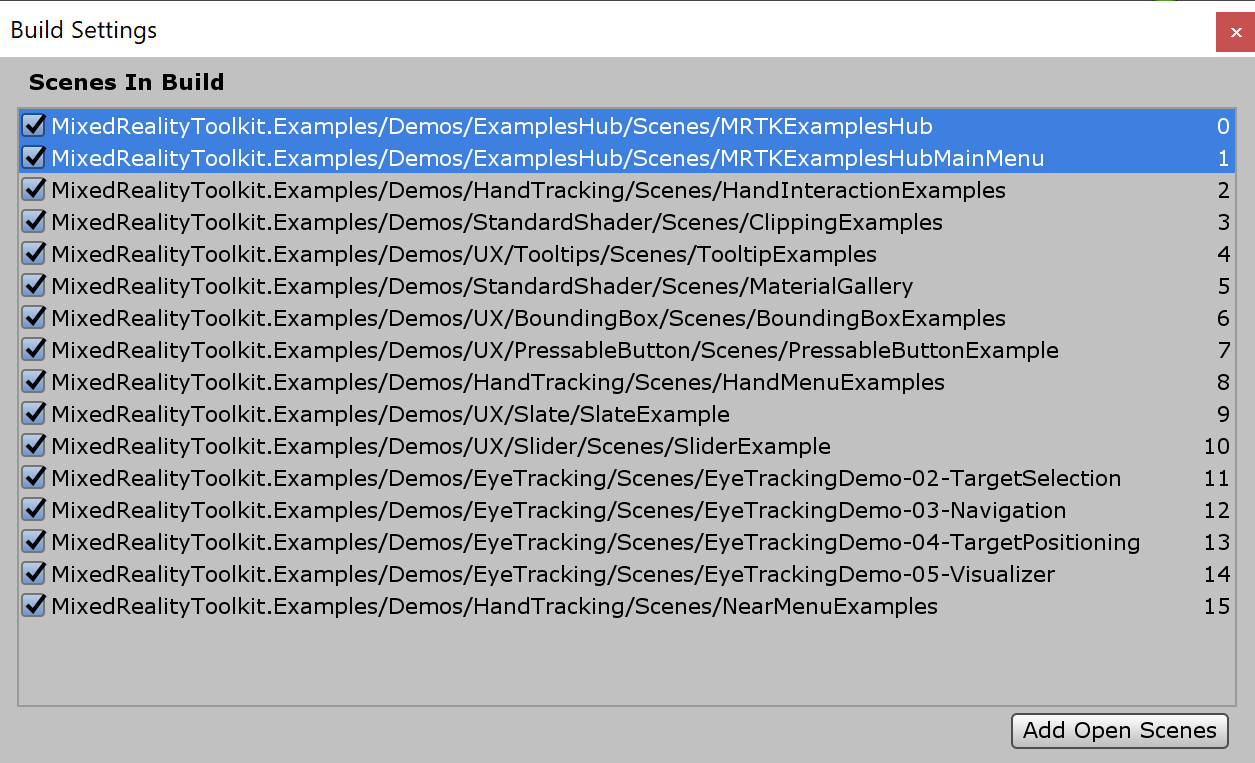
Como o MRTKExamplesHub carrega uma cena
Na cena MRTKExamplesHub , pode encontrar a ExamplesHubButton prefab.
Existe um objeto FrontPlate no prefab que contém Interactable.
Com o evento e OnTouch() o OnClick() Interactable, aciona a função LoadContentScene do script LoadContent().
No Inspetor do script LoadContentScene , pode definir o nome da cena a carregar.
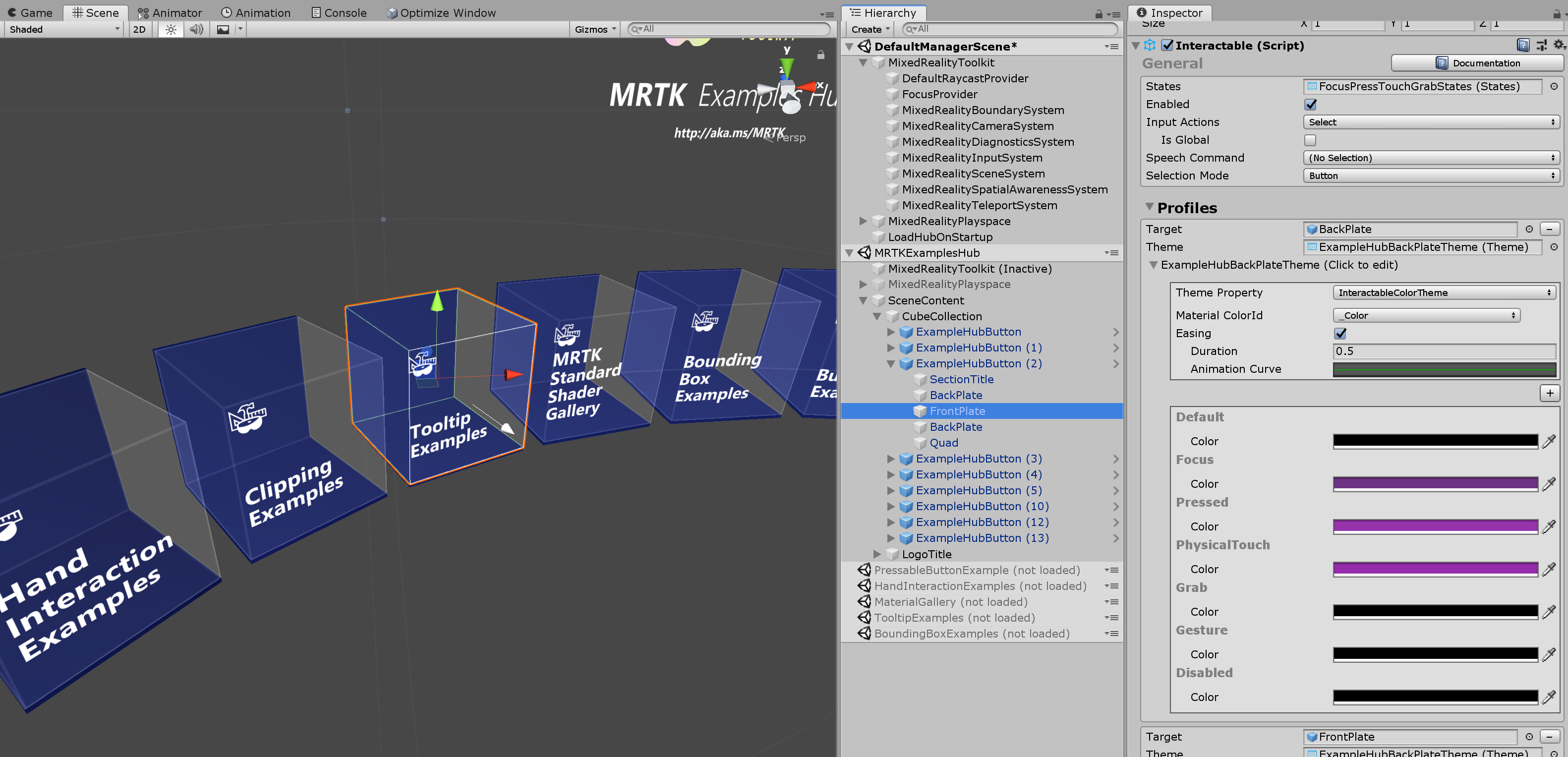
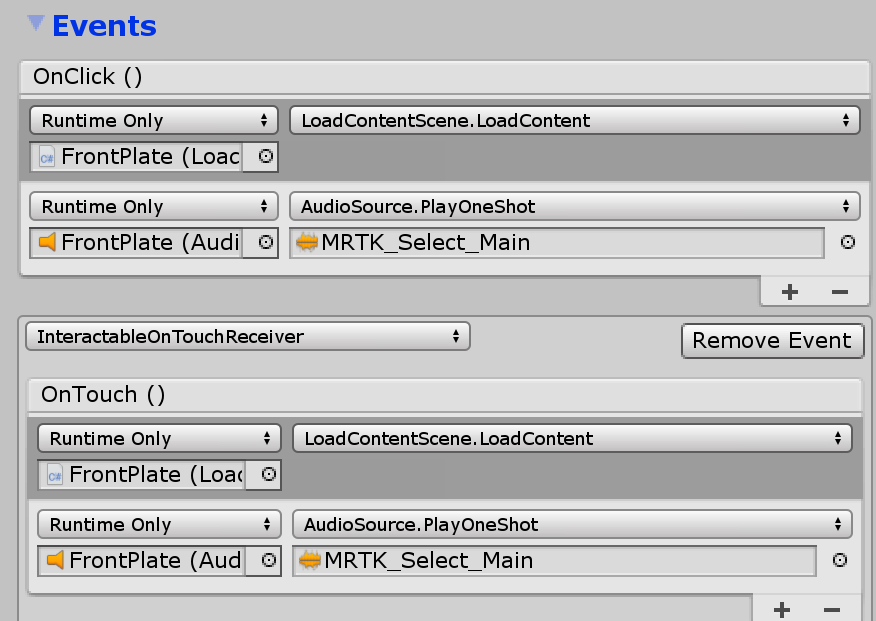
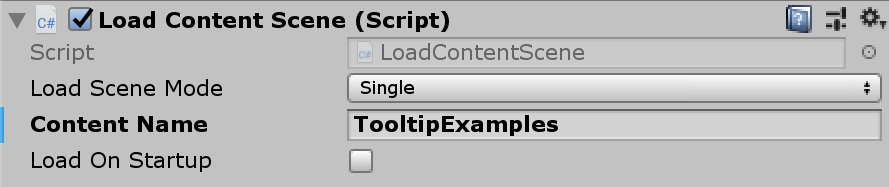
O script utiliza a função LoadContent() do Sistema de Cenas para carregar a cena. Veja a página Sistema de Cenas para obter mais detalhes.
MixedRealityToolkit.SceneSystem.LoadContent(contentName, loadSceneMode);
Voltar à cena do menu principal
Para regressar à cena do menu principal (cena MRTKExamplesHubMainMenu), pode utilizar o mesmo método do Sistema LoadContent() de Cenas. O toggleFeaturesPanelExamplesHub.prefab fornece o botão "Home" que contém o script LoadContentScene . Utilize esta pré-criação ou forneça um botão home home personalizado em cada cena para permitir que o utilizador regresse à cena principal. Pode colocar ToggleFeaturesPanelExamplesHub.prefab na cena MRTKExamplesHub para torná-lo sempre visível, uma vez que MRTKExamplesHub é uma cena de contentor partilhada. Certifique-se de que oculta/desativa ToggleFeaturesPanel.prefab em cada cenário de exemplo.
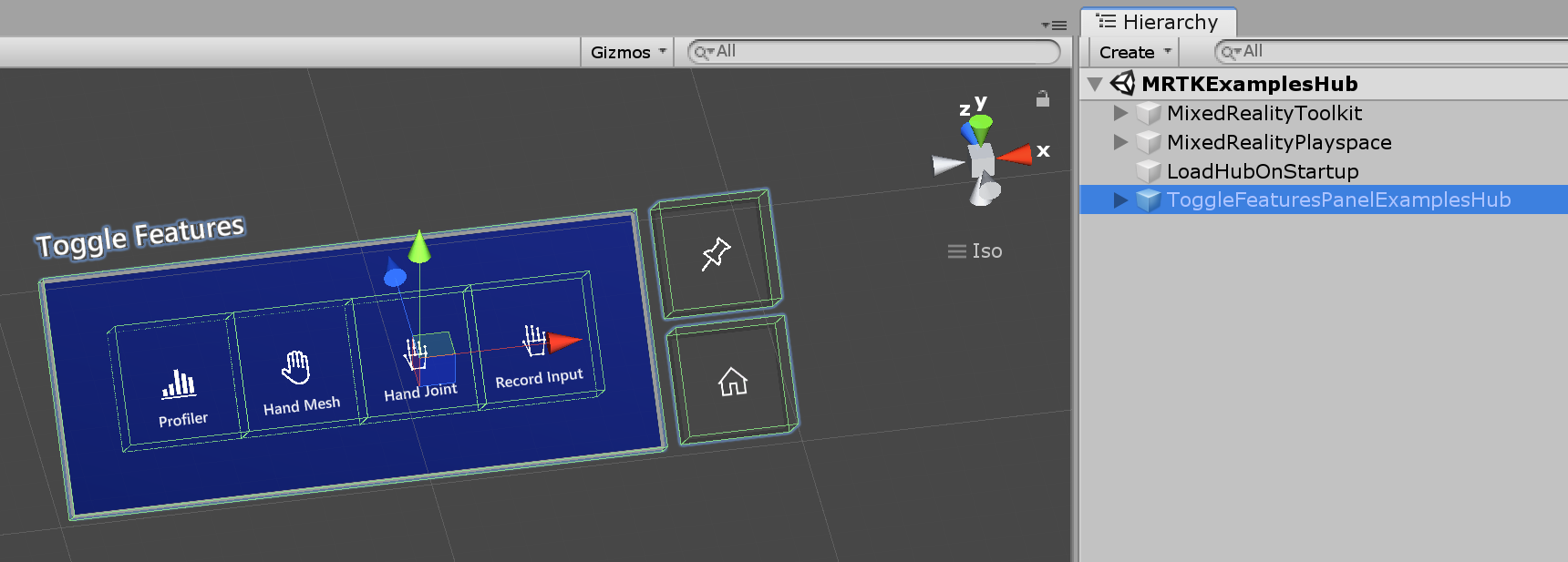

Adicionar botões adicionais
No objeto CubeCollection , duplique (ou adicione) as prefabs ExampleHubButton e clique em Atualizar Coleção na GridObjectCollection.
Esta ação irá atualizar o esquema de cilindros com base no novo número total de botões.
Consulte a página Coleção de Objetos para obter mais detalhes.
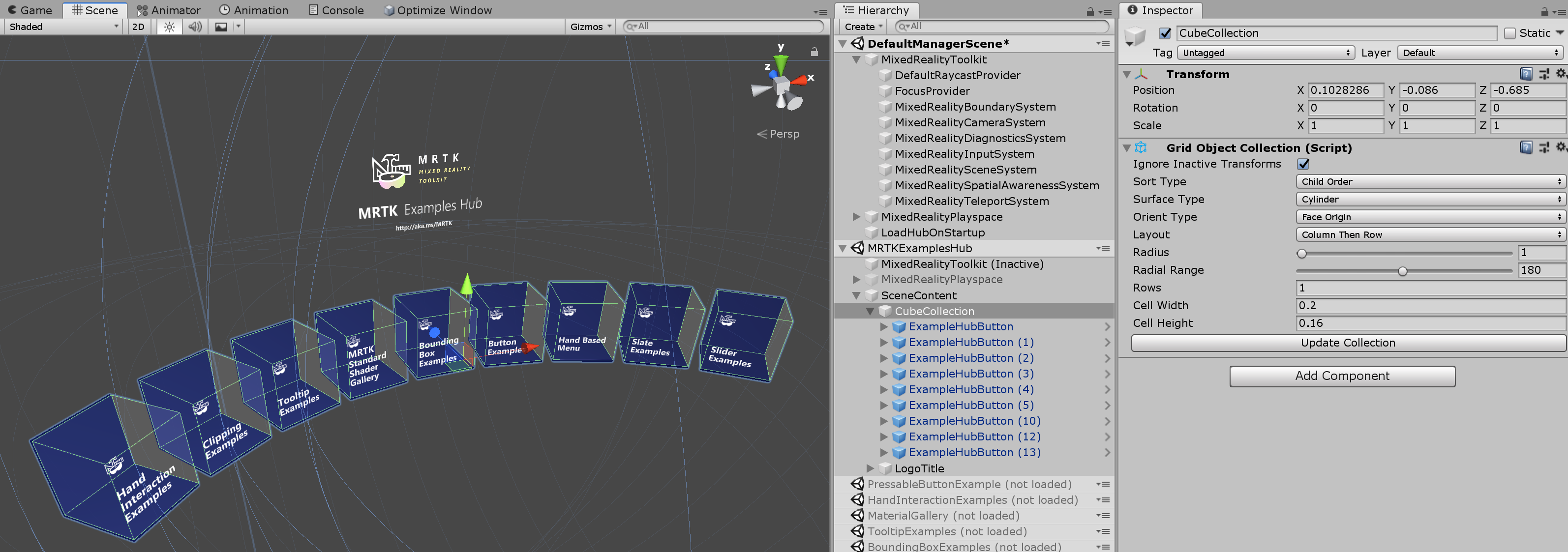
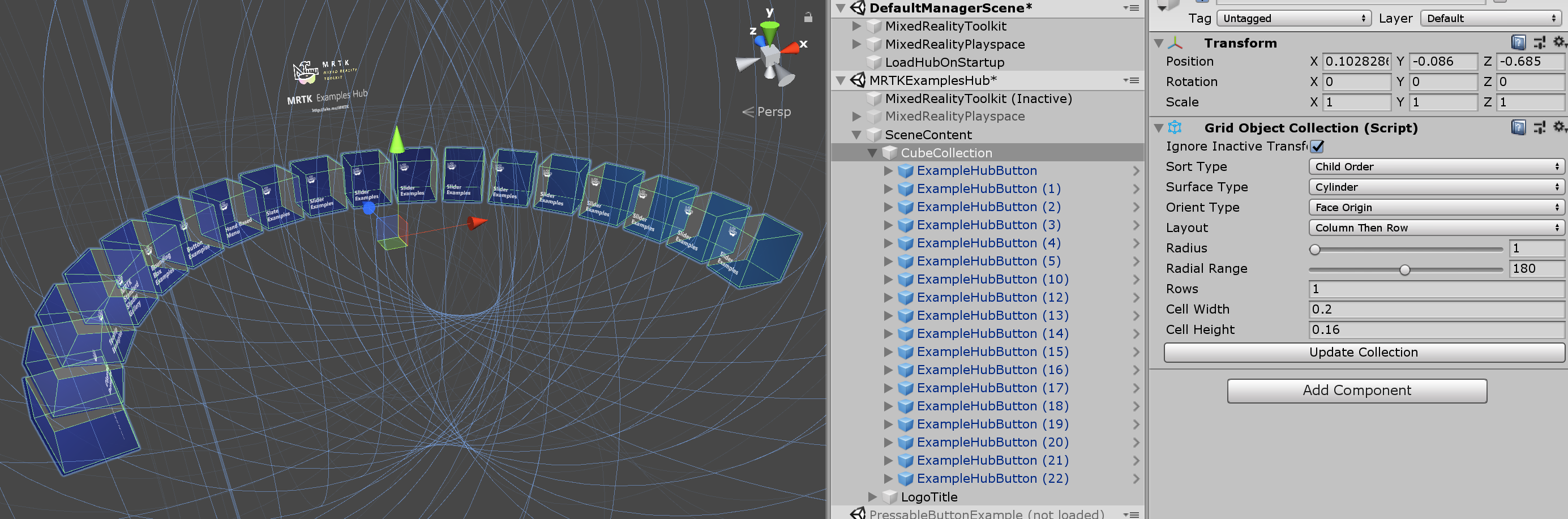
Depois de adicionar os botões, atualize o nome da cena no script LoadContentScene (explicado acima). Adicione cenas adicionais ao perfil do Sistema de Cenas.
